हम प्रोटेक्ट वर्कबुक विकल्प का उपयोग करने की सलाह देते हैं
- यदि आप अपने डेटा की अधिकतम सुरक्षा और गोपनीयता की गारंटी देना चाहते हैं तो एक्सेल में एन्क्रिप्शन महत्वपूर्ण है।
- यदि आपके पास मूल वर्कशीट पासवर्ड है तो एन्क्रिप्शन हटाना एक सीधी प्रक्रिया है।
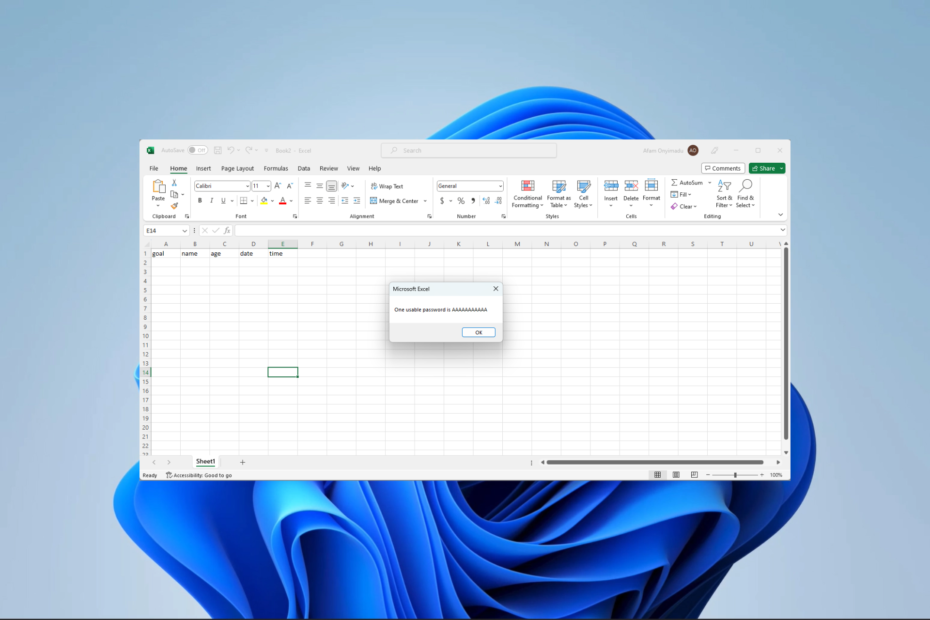
एक्सडाउनलोड फ़ाइल पर क्लिक करके इंस्टॉल करें
- फोर्टेक्ट डाउनलोड करें और इसे इंस्टॉल करें आपके पीसी पर.
- टूल की स्कैनिंग प्रक्रिया प्रारंभ करें उन भ्रष्ट फ़ाइलों की तलाश करना जो आपकी समस्या का स्रोत हैं।
- पर राइट क्लिक करें मरम्मत शुरू करें ताकि टूल फिक्सिंग एल्गोरिथम शुरू कर सके।
- फोर्टेक्ट द्वारा डाउनलोड किया गया है 0 इस महीने पाठक.
एक्सेल आपको डेटा को एन्क्रिप्ट करके और सही पासवर्ड के बिना अनधिकृत पहुंच को रोककर संवेदनशील डेटा, जैसे वित्तीय या व्यक्तिगत जानकारी को सुरक्षित रखने की अनुमति देता है। हालाँकि, ऐसे उदाहरण हैं जहां एक्सेल से एन्क्रिप्शन हटाने का तरीका जानना उपयोगी होगा।
तो, इस गाइड में, हम आपको हमारे सबसे अनुशंसित समाधान दिखाएंगे। यदि आप एन्क्रिप्शन के बारे में उत्सुक हैं, तो आप हमारी मार्गदर्शिका भी पढ़ सकते हैं विंडोज़ के लिए फ़ाइल एन्क्रिप्शन सॉफ्टवेयर.
मुझे Excel से एन्क्रिप्शन हटाने की आवश्यकता क्यों है?
हालाँकि एन्क्रिप्शन बहुत महत्वपूर्ण उपयोग करता है, आपको निम्नलिखित में से किसी भी कारण से इसे हटाने की आवश्यकता हो सकती है:
- आप अपनी वर्कशीट का पासवर्ड भूल गए हैं।
- जिस व्यक्ति के पास आपका पासवर्ड नहीं है उसे वर्कशीट तक पहुंच की आवश्यकता है।
- आपको किसी फ़ाइल में विशिष्ट परिवर्तन लागू करने की आवश्यकता है.
यदि आप अपनी साख भूल गए हैं, तो हम किसी मजबूत का उपयोग करने की सलाह देते हैं Microsoft Excel पासवर्ड पुनर्प्राप्त करने के लिए सॉफ़्टवेयर.
मैं एन्क्रिप्टेड एक्सेल फ़ाइल को कैसे अनलॉक करूं?
मैं एक्सेल से पासवर्ड के साथ एन्क्रिप्शन कैसे हटाऊं?
1. असुरक्षित VBA स्क्रिप्ट का उपयोग करें
- एक्सेल शीट लॉन्च करें और दबाएँ Alt + F11.
- क्लिक करें डालना मेनू और चयन करें मापांक.
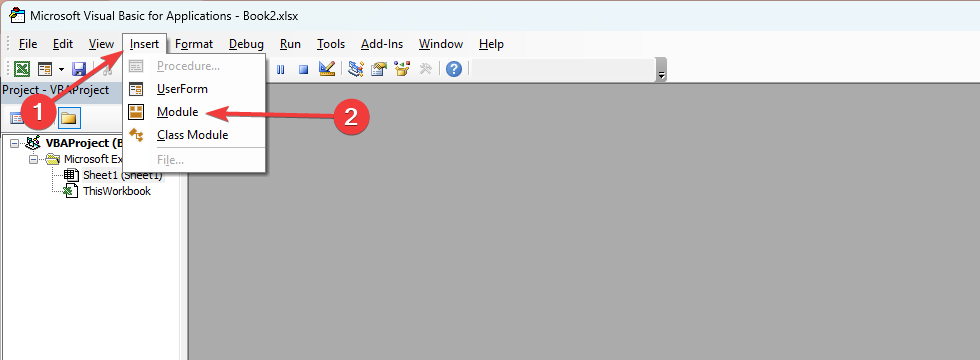
- प्रतिस्थापित करते हुए नीचे दी गई स्क्रिप्ट टाइप करें आपका_पासवर्ड_यहाँ शीट को एन्क्रिप्ट करने के लिए उपयोग किए गए पासवर्ड के साथ:
उपनिकालेंएन्क्रिप्शन()
स्ट्रिंग के रूप में मंद पासवर्ड
पासवर्ड = "your_password_here" ' "your_password_here" को वास्तविक पासवर्ड से बदलेंत्रुटि पर अगला पुनरारंभ करें
सक्रिय पत्रक। असुरक्षित पासवर्ड
त्रुटि GoTo 0 परयदि एक्टिवशीट. प्रोटेक्टकंटेंट्स = फिर गलत
MsgBox "एन्क्रिप्शन सफलतापूर्वक हटा दिया गया!"
अन्य
MsgBox "एन्क्रिप्शन हटाने में विफल। कृपया पासवर्ड जांचें।"
अगर अंत
अंत उप - क्लिक करें दौड़ना आइकन.
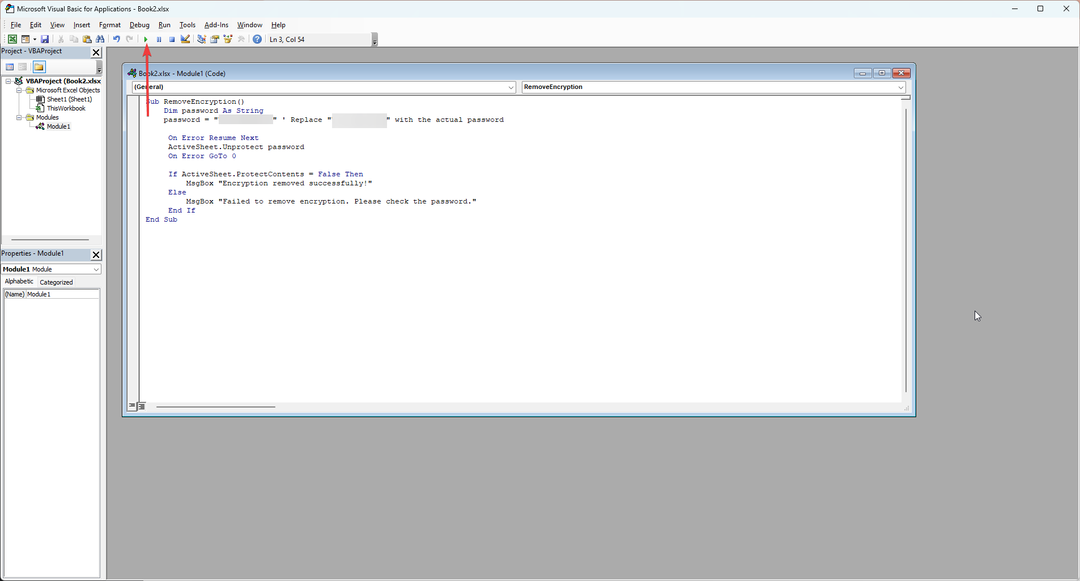
- आपको यह कहते हुए एक संदेश मिलना चाहिए एन्क्रिप्शन सफलतापूर्वक हटा दिया गया.
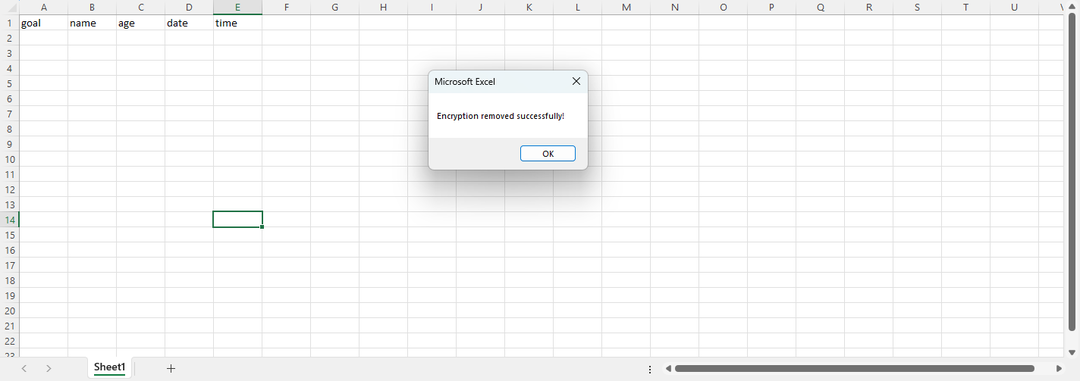
2. प्रोटेक्ट वर्कबुक विकल्प का उपयोग करें
- एक्सेल शीट लॉन्च करें, संकेत मिलने पर पासवर्ड डालें और हिट करें ठीक.
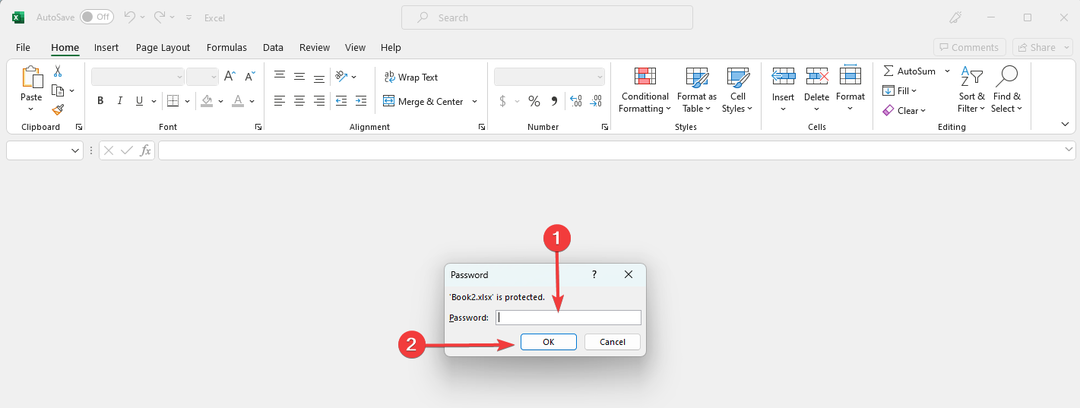
- पर क्लिक करें फ़ाइल, तब जानकारी.
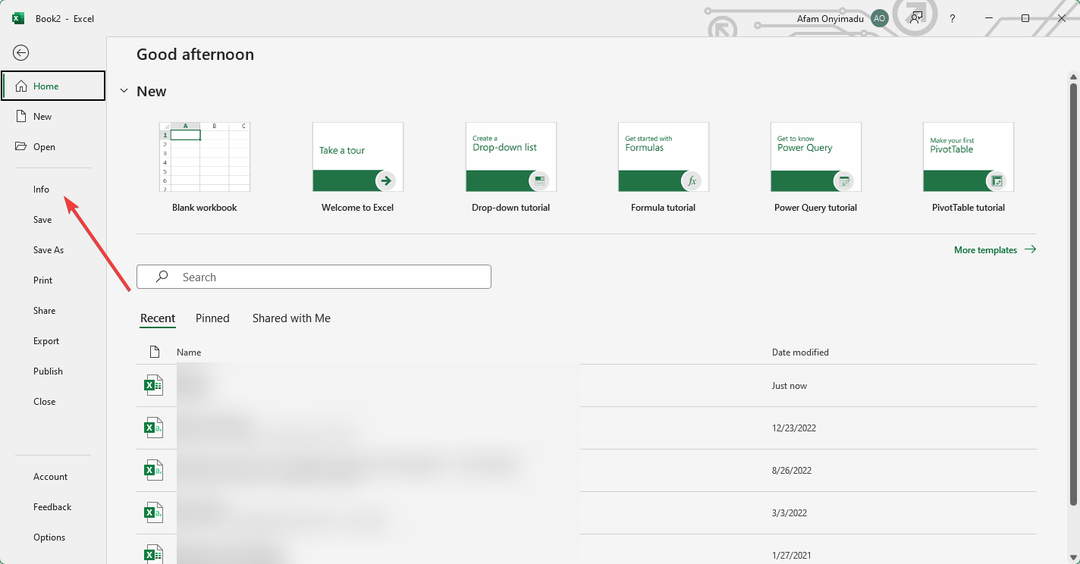
- बढ़ाना कार्यपुस्तिका को सुरक्षित रखें और क्लिक करें पासवर्ड से एन्क्रिप्ट करें.
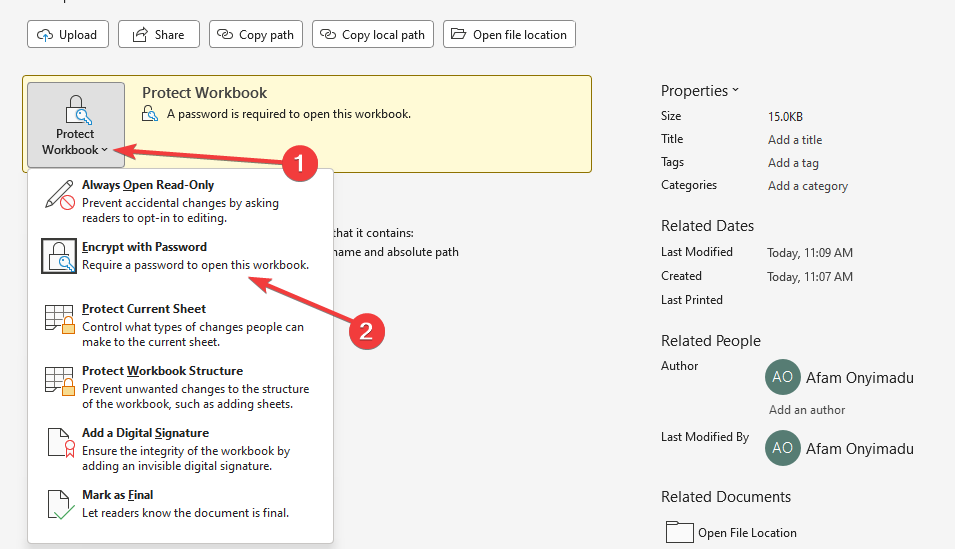
- अंत में, पासवर्ड हटा दें।
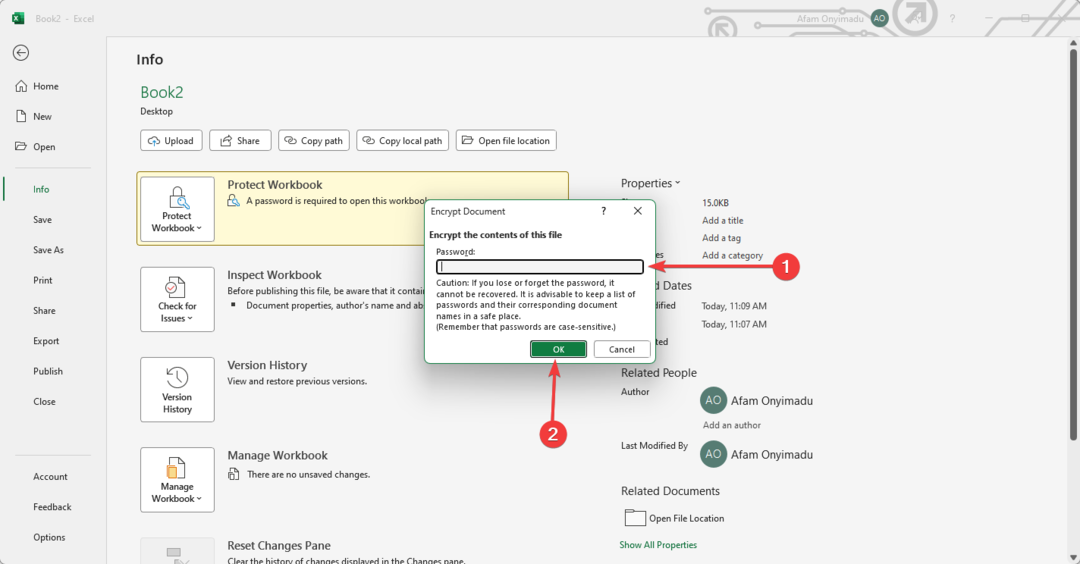
- क्लिक ठीक, और आपको एन्क्रिप्शन को सफलतापूर्वक हटा देना चाहिए।
- 0x800ac472 एक्सेल त्रुटि: इसे 4 चरणों में कैसे ठीक करें
- XLS बनाम XLSX: अंतर और उन्हें परिवर्तित करने के 3 तरीके
- ठीक करें: चयनित फ़ाइल प्रकार इस ऐप द्वारा समर्थित नहीं है
- रनटाइम त्रुटि 5: अमान्य प्रक्रिया कॉल या तर्क [ठीक करें]
मैं बिना पासवर्ड के एक्सेल से एन्क्रिप्शन कैसे हटाऊं?
VBA स्क्रिप्ट का उपयोग करें
- एक्सेल शीट लॉन्च करें और दबाएँ Alt + F11.
- क्लिक करें डालना मेनू और चयन करें मापांक.
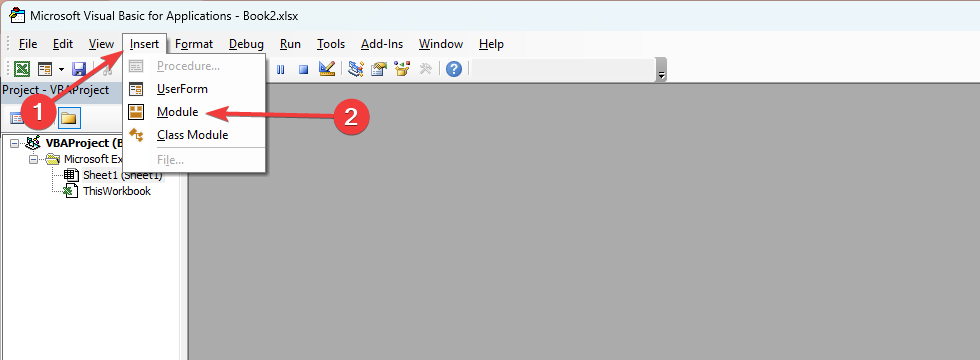
- नीचे स्क्रिप्ट टाइप करें और हिट करें दौड़ना आइकन.
उप पासवर्डब्रेकर()
मंद i पूर्णांक के रूप में, j पूर्णांक के रूप में, k पूर्णांक के रूप में
मंद l पूर्णांक के रूप में, m पूर्णांक के रूप में, n पूर्णांक के रूप में
मंद i1 पूर्णांक के रूप में, i2 पूर्णांक के रूप में, i3 पूर्णांक के रूप में
मंद i4 पूर्णांक के रूप में, i5 पूर्णांक के रूप में, i6 पूर्णांक के रूप में
त्रुटि पर अगला पुनरारंभ करें
i = 65 से 66 के लिए: j = 65 से 66 के लिए: k = 65 से 66 के लिए
एल = 65 से 66 के लिए: एम = 65 से 66 के लिए: आई1 = 65 से 66 के लिए
i2 = 65 से 66 के लिए: i3 = 65 से 66 के लिए: i4 = 65 से 66 के लिए
i5 = 65 से 66 के लिए: i6 = 65 से 66 के लिए: n = 32 से 126 के लिए
सक्रिय पत्रक। असुरक्षित Chr (i) और Chr (j) और Chr (k) और _
Chr (एल) और Chr (एम) और Chr (i1) और Chr (i2) और Chr (i3) और _
Chr (i4) और Chr (i5) और Chr (i6) और Chr (n)
यदि एक्टिवशीट. प्रोटेक्टकंटेंट्स = फिर गलत
MsgBox "एक प्रयोग करने योग्य पासवर्ड है " और Chr (i) और Chr (j) और _
Chr (k) और Chr (l) और Chr (m) और Chr (i1) और Chr (i2) और _
Chr (i3) और Chr (i4) और Chr (i5) और Chr (i6) और Chr (n)
उप से बाहर निकलें
अगर अंत
अगला: अगला: अगला: अगला: अगला: अगला
अगला: अगला: अगला: अगला: अगला: अगला
अंत उप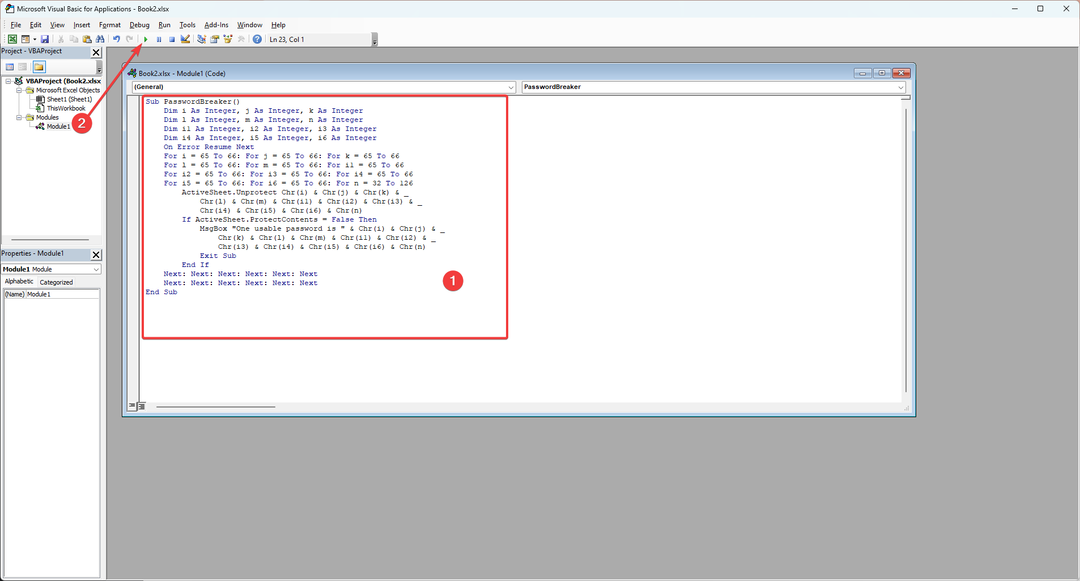
- क्लिक ठीक यह जानने के लिए कि आपने एक्सेल शीट से एन्क्रिप्शन सफलतापूर्वक हटा दिया है।
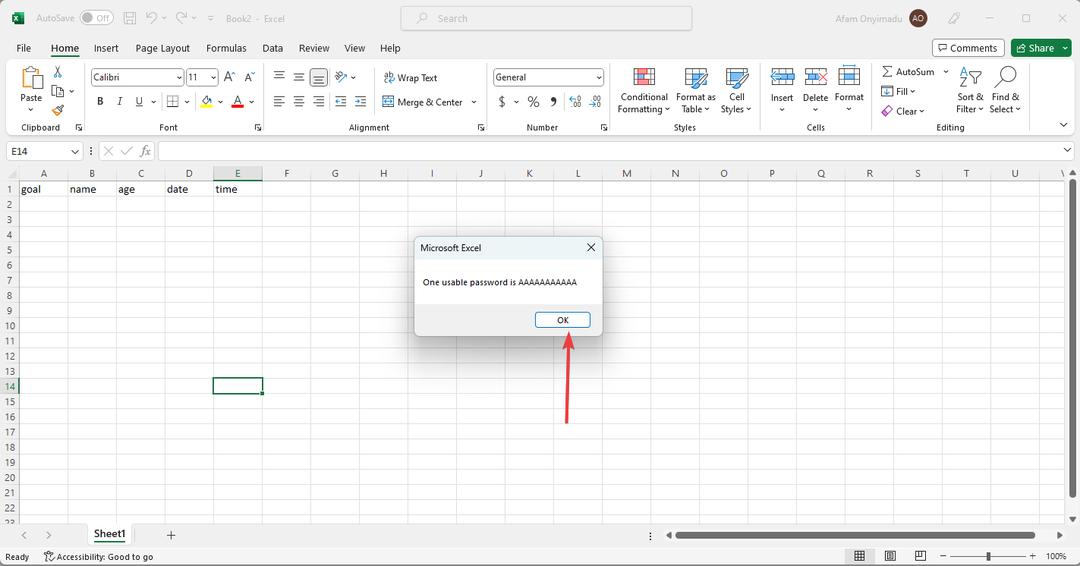
हमने अब एक्सेल से एन्क्रिप्शन को हटाने के तरीके को व्यापक रूप से कवर किया है। यदि आप कोई भी कदम नहीं छोड़ते हैं तो इस गाइड में दिए गए समाधानों का पालन करना आसान होना चाहिए।
हम इस टूल के साथ आपकी बहुत मदद करना चाहते हैं, इसलिए आप हमारी अन्य मार्गदर्शिका देख सकते हैं एक्सेल की साझाकरण उल्लंघन त्रुटि को ठीक करना.
अंत में, कृपया टिप्पणी अनुभाग में हमें यह बताने में संकोच न करें कि आपको कौन सा समाधान सबसे अधिक पसंद है।
अभी भी समस्याओं का सामना करना पड़ रहा है?
प्रायोजित
यदि उपरोक्त सुझावों से आपकी समस्या का समाधान नहीं हुआ है, तो आपके कंप्यूटर को अधिक गंभीर विंडोज़ समस्याओं का अनुभव हो सकता है। हम जैसे ऑल-इन-वन समाधान चुनने का सुझाव देते हैं फोर्टेक्ट समस्याओं को कुशलतापूर्वक ठीक करना. इंस्टालेशन के बाद बस क्लिक करें देखें और ठीक करें बटन और फिर दबाएँ मरम्मत शुरू करें.


